Opdrachtprompt (CMD) - 8 netwerkopdrachten die u moet kennen
Opdrachtprompt(Command Prompt) bleek een van de beste hulpmiddelen te zijn voor het uitvoeren van basisopdrachten waarmee u met bestanden en mappen van Windows kunt werken . De opdrachtprompt(Command Prompt) is echter veel krachtiger dan alleen dat. Je kunt dingen naar een hoger niveau tillen door meer dan alleen een paar geavanceerde opdrachten uit te voeren, waaronder een reeks handige netwerkopdrachten. Vandaag gaan we leren hoe u de opdrachtprompt(Command Prompt) kunt gebruiken om de internetverbinding, de netwerkverbindingen te controleren, informatie over netwerkapparaten te bekijken en verbindingen tussen uw pc en andere apparaten te bekijken. Zonder verder oponthoud, laten we beginnen:
OPMERKING:(NOTE:) we hebben deze handleiding geschreven met Windows 10 met de update van (Update)november 2019 . Alle geïllustreerde opdrachten werken echter op dezelfde manier in Windows 8.1 en Windows 7 . Voordat u verder gaat, als u niet weet hoe u de opdrachtprompt(Command Prompt) moet openen , lees dan: 11 manieren om de opdrachtprompt in Windows te starten(11 ways to launch the Command Prompt in Windows) .
1. Hoe de internetverbinding in CMD te controleren?(CMD)
Om te controleren of je internetverbinding werkt, kun je Command Prompt gebruiken om je verbinding met een bepaalde website of internetlocatie te testen. Om dat te doen, kunt u het ping -netwerkcommando gebruiken, gevolgd door een webadres of IP-adres. U kunt bijvoorbeeld de verbinding met Digital Citizen controleren zonder een webbrowser te openen, door het commando "ping www.digitalcitizen.life" te typen. ("ping www.digitalcitizen.life.")Druk vervolgens op Enter op uw toetsenbord.

Als de ping-statistieken geen verlies van pakketten laten zien, werkt uw internetverbinding zoals het hoort. Als u echter pakketten kwijtraakt, betekent dit dat uw internetverbinding is verbroken of dat de website die u hebt gepingd niet online is. Om uw internetverbinding nogmaals te controleren, pingt u ten minste een andere website, bij voorkeur een die altijd actief is, zoals www.google.com .

Met het ping - commando kunt u ook de handige parameter "-t" gebruiken , waarmee u het opgegeven adres voor altijd kunt pingen totdat het handmatig wordt gestopt. We typten bijvoorbeeld 'ping -t www.digitalcitizen.life'. Na een tijdje wilden we wat verbindingsstatistieken zien en gebruikten we de toetsenbordcombinatie "CTRL + Break."Dit toont de gemiddelden van de tot dan toe uitgevoerde ping-opdrachten.

Ten slotte hebben we de opdracht beëindigd door de toetsenbordcombinatie "CTRL + C."Dit stopt de eindeloze cyclus van ping-opdrachten naar het opgegeven adres.
2. Hoe kan ik met CMD(CMD) alle netwerkadapters op mijn computer zien ?
Gebruik de opdracht ipconfig(ipconfig) om gedetailleerde informatie over uw netwerkadapters en verbindingen te verkrijgen . Open Opdrachtprompt(Command Prompt) , typ ipconfig en druk op Enter . Zoals u kunt zien in de onderstaande schermafbeelding, geeft Windows(Windows) , wanneer u deze opdracht uitvoert, de lijst met alle actieve netwerkapparaten weer, of ze nu verbonden of losgekoppeld zijn, en hun IP-adressen. U krijgt ook details zoals hun standaard gateway-IP-adressen, subnetmaskers(gateway IP addresses, subnet masks) en de status van elke netwerkadapter.

Als u de schakeloptie /allipconfig , kunt u een heel nieuw detailniveau bereiken: DNS-informatie(DNS information) , de MAC (Media Access Control) (in het veld Fysiek adres(Physical Address) ) en andere informatie over elk netwerkonderdeel. Bekijk de onderstaande afbeelding om een voorbeeld te zien van wat u krijgt van de opdracht "ipconfig /all" .
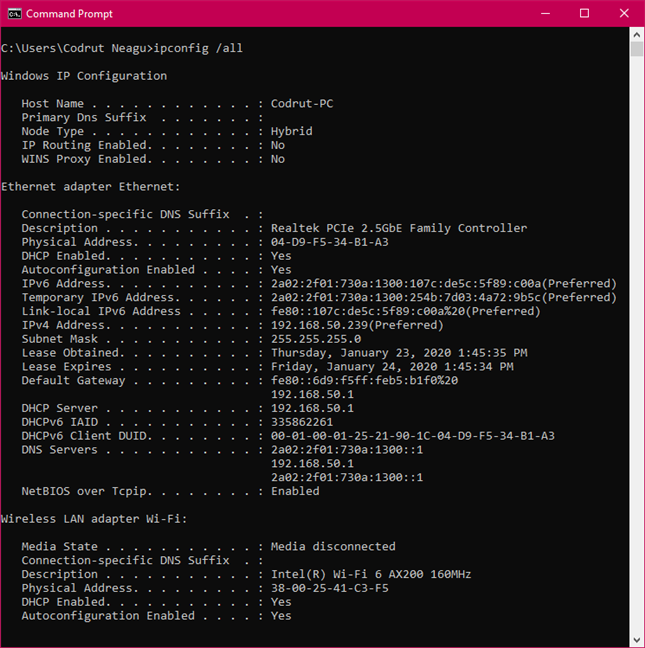
3. Hoe u uw netwerkverbinding kunt controleren in CMD
Als je wilt controleren of je netwerkverbinding met de router naar behoren werkt, kun je een combinatie van de commando's ipconfig en ping gebruiken . Haal eerst wat cmd nic-info over je adapter. Met andere woorden, open de opdrachtprompt(Command Prompt) en voer ipconfig uit . Identificeer in de lijst met resultaten de netwerkadapter die wordt gebruikt om verbinding te maken met het netwerk dat u wilt testen. Zoek vervolgens in de details het IP-adres van uw router en noteer het. Als we bijvoorbeeld onze Ethernet(Ethernet) -netwerkverbinding willen controleren , zouden we ipconfig uitvoeren en zien dat het IP-adres van onze router 192.168.50.1 is.
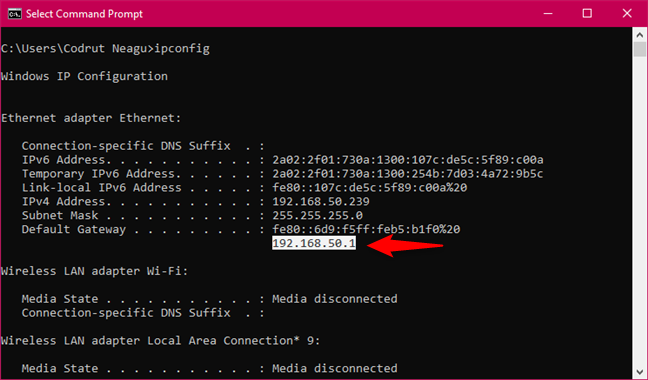
De volgende stap is om te controleren of de netwerkverbinding tussen de router en de computer in orde is. Om dat te doen, volstaat het om het ping -commando uit te voeren op het IP-adres van de router. In ons voorbeeld zou dat betekenen dat we deze opdracht in CMD moeten uitvoeren : ping 192.168.50.1 .

Als er geen pakketten verloren gaan, werkt de geteste netwerkverbinding goed. Anders is er ergens een probleem tussen uw computer en de router. In dat geval moet u controleren of de netwerkadapter van uw pc correct is geconfigureerd, of de Ethernet -kabel in orde is (als u een bekabelde verbinding gebruikt) en dat de router goed geconfigureerd.
4. Hoe u het IP-adres van uw netwerkadapter kunt vernieuwen
Als uw netwerkverbinding niet naar behoren werkt, heeft uw netwerkadapter mogelijk niet het juiste IP-adres toegewezen gekregen. Een snelle manier om dit probleem op te lossen, is door het IP-adres te vernieuwen en gelukkig kunt u dat snel doen, rechtstreeks vanaf de opdrachtprompt(Command Prompt) . Open CMD en voer de volgende opdrachten uit: ipconfig /release en ipconfig /renew . De eerste ( ipconfig /release ) dwingt uw netwerkadapter om het toegewezen IP-adres te laten vallen, en de tweede opdracht ( ipconfig /renewIP-adres(IP address) van de netwerkadapter .

Merk op dat je CMD ook kunt instrueren om beide commando's op één regel uit te voeren door "ipconfig /release & ipconfig /renew," te typen zonder de omgekeerde aanhalingstekens. Als je ze op deze manier typt, voert de opdrachtprompt(Command Prompt) de eerste opdracht uit en als het klaar is, wordt automatisch de tweede uitgevoerd. Cool , toch?

De parameters voor vrijgeven(release) en vernieuwen(renew) zijn handig in netwerken die DHCP (Dynamic Host Configuration Protocol) gebruiken om IP-adressen automatisch te distribueren. Uw systeem geeft zijn huidige adres op en vraagt een nieuw adres aan bij de DHCP -server, en dat kan u helpen bij het oplossen van bepaalde netwerkproblemen(troubleshoot certain network issues) .
5. Hoe u nic-info kunt krijgen over de MAC(MAC) - adressen van uw netwerkadapter
Een van de snelste en gemakkelijkste manieren om de MAC -adressen van uw netwerkadapters te verkrijgen, is door de opdracht getmac te gebruiken. Typ getmac in de opdrachtprompt(Command Prompt) en druk op Enter , zoals te zien is in de onderstaande afbeelding.
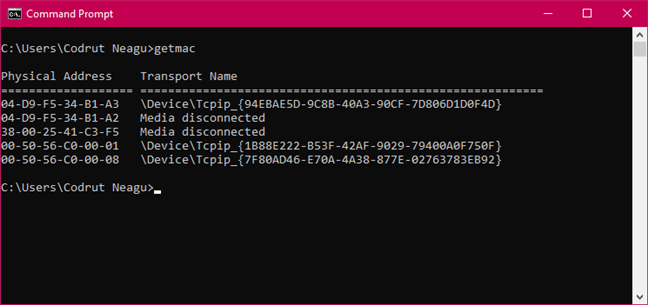
6. Hoe kan ik de computers en apparaten zien die op mijn netwerk zijn aangesloten via CMD ?
In sommige gevallen wilt u misschien zien welke computers en apparaten zijn verbonden met hetzelfde netwerk als u. Een van de gemakkelijke en vriendelijke manieren om dat te doen, is door de opdracht net view te gebruiken. Start de opdrachtprompt(Command Prompt) en voer net view uit . Na een tijdje zou u een lijst met computers en apparaten in uw netwerk moeten zien.

Er is echter een voorbehoud bij deze opdracht. Netweergave toont(Net view) niet alle(all) computers en apparaten die zich in hetzelfde netwerk als u bevinden. Hoewel het goed genoeg werkt voor privénetwerken(private networks) , kan het apparaten zoals smartphones of printers niet identificeren en heeft het ook problemen met computers met verschillende besturingssystemen. Als u een duidelijk beeld wilt krijgen van alles wat op uw netwerk is aangesloten, moet u ook de volgende opdracht controleren.
7. Hoe kan ik alle apparaten zien die op mijn netwerk zijn aangesloten via CMD ?
De beste manier om alle apparaten te vinden die zijn aangesloten op hetzelfde netwerk als u, is gebaseerd op het gebruik van het arp - commando. Open de opdrachtprompt(Command Prompt) en voer arp -a uit . Het eerst weergegeven IP-adres, naast Interface , geeft het IP-adres van uw netwerkadapter weer. Dan is er een lijst met IP-adressen en MAC - adressen ( Physical Addresses ). Alle IP-adressen die beginnen met dezelfde nummers als uw netwerkadapter, bevinden zich in hetzelfde netwerk en/of subnet als u. Het zijn allemaal apparaten die op uw netwerk zijn aangesloten.

De volgende zijn geen echte apparaten, maar IP-adressen die worden gebruikt voor multicasting . Ze worden vaak gebruikt door uw echte apparaten voor het streamen van media op uw netwerk. In ons voorbeeld zijn de apparaten die zijn aangesloten op hetzelfde netwerk als onze computer, allemaal apparaten met IP-adressen die beginnen met 192.168.50.
Als je wilt zien wat die apparaten zijn, kopieer dan op een meer mensvriendelijke manier hun MAC - adressen en zoek ze op op internet met Google of op websites waar je kunt controleren welke leveranciers bepaalde MAC - adressen toewijzen, zoals DNS Checker . Als u bijvoorbeeld op zoek bent naar het MAC -adres 04-d9-f5-b5-b1-f0, ziet u dat het een apparaat is dat door ASUS is gemaakt . In werkelijkheid is het een ASUS ZenWiFi-router .
8. Hoe u de netwerkverbindingen en open poorten van uw computer kunt controleren
U kunt andere nuttige cmd nic-info krijgen van het netstat -commando, waarmee u de netwerkverbindingen kunt zien die actief zijn tussen uw systeem en andere systemen op uw netwerk of internet.

Als u de parameter -a toevoegt aan de opdracht (-a)netstat , krijgt u een lijst met alle verbindingen en luisterpoorten, zoals te zien is in de onderstaande afbeelding.

Dat is het!
Kent u andere handige manieren om cmd nic-info te krijgen?
De netwerkopdrachten die u in de opdrachtprompt(Command Prompt) kunt uitvoeren, kunnen handig zijn wanneer u informatie wilt vinden over apparaten die op uw netwerk zijn aangesloten of wanneer u de status van uw netwerkverbindingen wilt testen. Ze zijn ook handig als u netwerkproblemen hebt en u deze zelf probeert op te lossen. Als je vragen hebt over deze netwerkopdrachten, als je hulp nodig hebt, of als je wilt dat we anderen aan de lijst toevoegen, laat dan hieronder een reactie achter.
Related posts
3 manieren om het IP-adres te wijzigen in Windows 10
5 leuke en geeky dingen die je kunt doen met de Telnet-client
Hoe de Telnet-client in Windows te installeren en te gebruiken
Simpele vragen: wat is Telnet en waar kan het nog voor worden gebruikt?
2 manieren om te controleren wie toegang heeft tot uw gedeelde bestanden en mappen
Schakelen tussen CMD en PowerShell in Windows Terminal
Vier manieren om een wifi-netwerk te vergeten in Windows 10
FTP-stations, netwerkstations en webshares toewijzen in Windows 10
8 manieren om uw IP-adres te vinden in Windows (alle versies)
Hoe offline bestanden en netwerkmappen te synchroniseren volgens een vast schema
Wat is de opdrachtprompt (CMD)?
Simpele vragen: Wat is het MAC-adres en hoe wordt het gebruikt?
Hoe u uw printer kunt delen met het netwerk, in Windows 10
Geavanceerde instellingen voor het delen van netwerken aanpassen in Windows
Bekijk systeeminformatie en beheer processen vanuit CMD of PowerShell
7 manieren om uw MAC-adres te vinden in Windows -
Verbinding maken met draadloze netwerken in Windows 8 en Windows 8.1
De vliegtuigmodus van Windows 10: 3 manieren om het uit of aan te zetten!
Hoe schakel ik wifi in of uit op Windows 11? -
Netwerk- en internetproblemen oplossen in Windows
